版本太低更新教程
$ pod --version
1.5.3
$ sudo gem update --system //先更新Ruby-gem
Password:
$ sudo gem install cocoapods -n /usr/local/bin //更新cocoapods
$ pod --version
1.8.4
$ pod update --no-repo-update首次使用安装教程点击查看
ERROR: While executing gem … (Gem::FilePermissionError)
You don’t have write permissions for the /usr/bin directory.
$ sudo gem install cocoapods -n /usr/local/bin可选项:查看进度
1.在执行pod install命令时加上参数–verbose即可在终端详细显示安装信息,看到pod目前正在做什么(其实是在安装第三方库的索引),确认是否是真的卡住。
pod install 'ThirdPartyName' --verbose2.或者进入终端家目录,输入ls -a可看到隐藏的pod文件夹,输入
$ cd ~/.cocoapods/
$ du -sh
即可看到repos文件夹的容量,隔几秒执行一下该命令,可看到repos的容量在不断增大,待容量增大至300+M时,说明,repos文件夹索引目录已安装完毕。此时,pod功能即可正常使用。
可选项:替换源
$ gem sources -l
*** CURRENT SOURCES ***
https://rubygems.org/
$ gem sources --remove https://rubygems.org/
https://rubygems.org/ removed from sources
$ gem sources -a https://gems.ruby-china.com/
https://gems.ruby-china.com/ added to sources
# 查看是否替换源成功
$ gem sources -l
*** CURRENT SOURCES ***
http://gems.ruby-china.com/可选项:升级 Ruby
$ sudo gem update —-system
Password:
安装教程
一、查看CocoaPods 的配置情况
$ pod --version
command not found: pod
或
1.5.3
如果报错则表示本机没有安装 CocoaPods ,进入第二步
如果有版本号提示,责说明本机已经安装过 CocoaPods ,可以直接忽略“安装教程”,跳转查看“更新教程”或最下面的扩展阅读
二、检查 Ruby 环境
因为 CocoaPods 的安装是基于 Ruby 的,所以我们要先把 Ruby 环境配置好。
查看 ruby 的源地址、版本号,根据实际情况决定是否替换源或升级版本
$ gem sources -l
*** CURRENT SOURCES ***
https://rubygems.org/
$ ruby -v
ruby 2.3.7p456 (2018-03-28 revision 63024) [universal.x86_64-darwin18]根据实际情况选择性操作
- 替换源
$ gem sources --remove https://rubygems.org/
https://rubygems.org/ removed from sources
$ gem sources -a https://gems.ruby-china.com/
https://gems.ruby-china.com/ added to sourcesg/
# 查看是否替换源成功
$ gem sources -l
*** CURRENT SOURCES ***
http://gems.ruby-china.com/- 升级 ruby 版本
$ sudo gem update -—system
Password:三、安装 CocoaPods
$ sudo gem install cocoapods
Password:
# 这里提示让你输入这台电脑的管理员密码
# 提示:在终端输入密码不会有提示,光标也不会移动,这是正常的。
# 只管正常输入,输完按 Enter 键就好。
之后会经历漫长的等待… 我一般选择打开电影等待
安装成功后会提示 Successfully installed cocoapods-1.8.4 大致界面如下,文字肯定不一样,仅供参考
$ sudo gem install cocoapods
Password:
CHANGELOG:
## 1.8.4
##### Bug Fixes
* Fixed the Podfile `default_subspec` attribute in nested subspecs.
[Fabio Pelosin][irrationalfab]
\ [#2050](https://github.com/CocoaPods/CocoaPods/issues/2050)
Successfully installed cocoapods-1.8.4
Installing ri documentation for cocoapods-1.8.4
/System/Library/Frameworks/Ruby.framework/Versions/1.8/usr/lib/ruby/1.8/rdoc/rdoc.rb:280: warning: conflicting chdir during another chdir block
/System/Library/Frameworks/Ruby.framework/Versions/1.8/usr/lib/ruby/1.8/rdoc/rdoc.rb:287: warning: conflicting chdir during another chdir block
Done installing documentation for cocoapods after 10 seconds
1 gem installed
四、第一次使用
用命令行 (cd) 到你需要使用 CocoaPods 管理的 Xcode 工程目录下。
$ cd Documents/GitHub/MyProject
$ touch Podfile //(新建一个名称必须为 Podfile 的文件)
会用 vim 编辑的使用 vim ,不会用的直接鼠标打开,
然后往 Podfile 文件中输入以下内容:
# Uncomment the next line to define a global platform for your project
platform :ios, '11.0'
inhibit_all_warnings!
target 'MyProject' do
# Uncomment the next line if you're using Swift or would like to use dynamic frameworks
# use_frameworks!
# Pods for MyProject
pod 'AFNetworking'
pod 'YYKit'
pod 'Masonry'
pod 'MJRefresh'
pod 'FMDB'
pod 'SVProgressHUD'
end
其中要把 MyProject 替换成你的工程的名称
pod 'AFNetworking'等 这样的语句就是需要导入的第三方库,根据自己的实际需求添加或更改。
五、最后一步——部署
第一次部署此 Podfile
pod install --verbose --no-repo-update
更新此 Podfile
pod update --verbose --no-repo-update
然后就可以通过 MyProjectName.Xcodeproj 来打开工程查看结果了。
(注意以后在通过蓝色的 MyProjectName.xcworkspace 打开运行的话一定会报错的! 这里新手容易犯这个错误。)
CocoaPods 语句
一、使用search命令搜索类库名:
$pod search AFNetworking
-> AFNetworking (3.2.1)
A delightful iOS and OS X networking framework.
pod 'AFNetworking', '~> 3.2.1'
- Homepage: https://github.com/AFNetworking/AFNetworking
- Source: https://github.com/AFNetworking/AFNetworking.git
- Versions: 3.2.1, 3.2.0, 3.1.0, 3.0.4, 3.0.3, 3.0.2, 3.0.1, 3.0.0,
3.0.0-beta.3, 3.0.0-beta.2, 3.0.0-beta.1, 2.7.0, 2.6.3, 2.6.2, 2.6.1, 2.6.0,
2.5.4, 2.5.3, 2.5.2, 2.5.1, 2.5.0, 2.4.1, 2.4.0, 2.3.1, 2.3.0, 2.2.4, 2.2.3,
2.2.2, 2.2.1, 2.2.0, 2.1.0, 2.0.3, 2.0.2, 2.0.1, 2.0.0, 2.0.0-RC3, 2.0.0-RC2,
2.0.0-RC1, 1.3.4, 1.3.3, 1.3.2, 1.3.1, 1.3.0, 1.2.1, 1.2.0, 1.1.0, 1.0.1,
1.0, 1.0RC3, 1.0RC2, 1.0RC1, 0.10.1, 0.10.0, 0.9.2, 0.9.1, 0.9.0, 0.7.0,
0.5.1 [master repo]
- Subspecs:
- AFNetworking/Serialization (3.2.1)
- AFNetworking/Security (3.2.1)
- AFNetworking/Reachability (3.2.1)
- AFNetworking/NSURLSession (3.2.1)
- AFNetworking/UIKit (3.2.1)
....
二、快速更新库
pod update --verbose --no-repo-update
pod install --verbose --no-repo-update
扩展阅读
CocoaPods
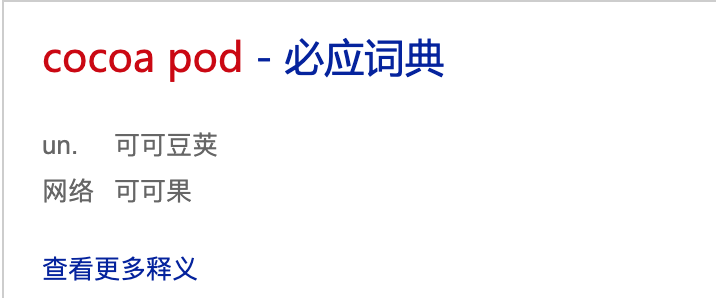

CocoaPods的核心组件
CocoaPods是用Ruby写的,并划分成了若干个 Ruby-Gem 包。
CocoaPods在解析执行过程中最重要的几个包的路径分别是:CocoaPods/CocoaPodsCocoaPods/CoreCocoaPods/Xcodeproj
CocoaPods / CocoaPod:这是面向用户的组件,每当执行一个pod命令时,这个组件将被激活。它包括了所有实用CocoaPods的功能,并且还能调用其他gem包来执行任务。
CocoaPods / Core:Core gem提供了与CocoaPods相关的文件(主要是podfile和podspecs)的处理。
Podfile:该文件用于配置项目所需要的第三方库,它可以被高度定制。本文中我们主要在这里做动作。
Podspec:该文件描述了一个库将怎样被添加进工程中。.podspec文件可以标识该第三方库所需要的源码文件、依赖库、编译选项,以及其他第三方库需要的配置。
CocoaPods / Xcodeproj:这个包负责处理工程文件,它能创建以及修改.xcodeproj文件和.xcworkspace文件。
它也可以作为一个独立的包使用,当你要编写修改项目文件的脚本时,可以考虑使用CocoaPods/Xcodeproj。
